【Googleディスプレイ広告】コンテンツの除外とは?メリット・設定方法も徹底解説!

「コンテンツの除外設定とはどんな機能?」
「特定のコンテンツで広告を非表示にする方法がわからない」
「どのコンテンツを除外設定するのが効果的か知りたい」
このようなお悩みをお持ちではありませんか?
ディスプレイキャンペーンでは膨大な掲載先に広告が配信されますが、ビジネスやブランドイメージを損なう可能性のあるコンテンツへの広告表示は避けたいですよね。
しかし、いまいちコンテンツを除外する方法がわからない方や、除外設定をしてみたけど正しく設定できているのか不安な方もいるでしょう。
本記事では、Google広告のディスプレイキャンペーンで「コンテンツの除外」を設定する方法を詳しくご紹介します。さらに、「除外設定可能なコンテンツの種類」や「コンテンツを除外する際の注意点」も解説していきます。
ぜひ本記事を参考にディスプレイキャンペーンでコンテンツの除外を設定し、ビジネスやブランドのイメージを守りつつ、効果的な広告運用をしていきましょう。
目次
コンテンツの除外とは
ディスプレイキャンペーンの「コンテンツの除外」機能について解説していきます。
除外したコンテンツ上で広告が表示されなくなる
”コンテンツの除外を設定すると、ブランド イメージに適さないコンテンツにディスプレイ キャンペーンの広告が表示されるのを防ぐことができます。”
Google広告ヘルプより抜粋
つまり、コンテンツの除外機能とは、ビジネスやブランドに適さないカテゴリのウェブサイト、ページ、動画、アプリに広告が表示されないように設定する機能のことです。
コンテンツの除外機能を使えば、広告配信が不要なコンテンツを除外することができ、広告費削減とブランドイメージを守ることが可能というわけですね。
キャンペーン単位またはアカウント単位で除外設定可能
コンテンツの除外は下記2つの方法で設定できます。
・コンテンツを除外したいディスプレイキャンペーン名を指定して除外する
・アカウント内のすべてのディスプレイ キャンペーンから除外する
多数のディスプレイキャンペーンを運用している場合、個別にコンテンツの除外設定をするのは大変ですよね。Google広告のコンテンツの除外機能では、アカウント単位で一括でコンテンツの除外ができるのでご安心ください。
たとえば、デリケートなコンテンツにある「冒とく、乱暴な表現」や「性的内容の示唆」などのコンテンツは、ブランドイメージを損なう可能性があるので、最初にアカウント単位で除外しておくことをおすすめします。
ディスプレイキャンペーンで特定のコンテンツを除外するメリット
ここで、Googleディスプレイキャンペーンで特定のコンテンツを除外することで考えられるメリットについて解説します。
広告費を必要なコンテンツに分配できる
Googleディスプレイキャンペーンは膨大なGoogleディスプレイネットワークへ広告を配信するので、想定していないコンテンツに広告が配信されてしまうこともあります。
仮に、ブランドの価値を損なう可能性のあるウェブサイトに広告が表示されて、そこからクリックが発生したとしても、商品購入や会員登録などのコンバージョンに至る可能性は低いと予想できるでしょう。
限られた広告費で効果的に広告運用をしたいので、なるべく無駄なクリックは防ぎたいですよね。
コンテンツの除外機能を使うことで、ブランドに適したコンテンツや広告目的を果たすコンテンツにのみ広告を配信することができるのはメリットです。
CPA・CVRの改善に繋がる
ある程度広告を運用すると、クリックはされるけれどもコンバージョン(広告の成果)に繋がらないコンテンツが出てくるでしょう。
コンバージョンに繋がらないコンテンツを除外することで、CPAやCVRなどの広告指標が改善する可能性が高いです。CPAとは、コンバージョン1件あたりのコストです。また、CVRはクリック数に対してコンバージョンが何割あったかを表す指標です。
「ブランドの価値を損ねるコンテンツ」とあわせて、「広告目標を果たさないコンテンツ」も除外することで、CPAやCVRの改善もできる点がメリットです。
ただし、「広告目標を果たさないコンテンツ」の除外は、一定期間広告運用をおこない充分なデータが蓄積されてからにしましょう。
ブランドやビジネスのイメージを保護できる
広告が不快感を与えるサイトに表示されてしまうと、ブランドイメージが損なわれてしまいます。
インターネット上の膨大なコンテンツに広告配信ができる点は、ディスプレイキャンペーンの魅力ですが、コンテンツの除外機能を使ってブランドイメージを損ねる可能性のあるコンテンツからブランドを守りましょう。
ディスプレイキャンペーンで除外設定できるコンテンツ
ディスプレイキャンペーンで広告の掲載対象から除外できるコンテンツとして、下記3種類があります。
・デジタルコンテンツのラベル
・デリケートなコンテンツのカテゴリ
・動画コンテンツタイプ
それぞれどんなコンテンツが含まれているのか確認していきましょう。
コンテンツのラベル
「13歳以上向けコンテンツ」や「成人向けコンテンツ」など、一定の年齢層向けのコンテンツに広告を配信しないように設定することができます。
年齢制限が設けられているコンテンツを除外して、ビジネスやブランドのイメージを守り、ご自身の広告の年齢層のニーズにあった広告配信を行いましょう。
”DL-G: 一般向けコンテンツ(「家族向けコンテンツ」も選択可能)
DL-PG: 保護者の判断を要するコンテンツ
DL-T: 13 歳以上向けコンテンツ
DL-MA: 成人向けコンテンツ
ラベル未設定: まだ分類プロセスを完了していないためにラベルがまだ付けられていないコンテンツ”
Google広告ヘルプより抜粋
デリケートなコンテンツ
ブランドイメージに適さないデリケートなコンテンツを除外することができます。
例えば「冒とく、乱暴な表現」にチェックを入れて除外すれば、乱暴で、敬意を感じないような言葉が多数含まれているコンテンツには広告が表示されなくなります。
同じように、「性的内容の示唆」を除外した場合、性的な画像、性的な文言を多用しているコンテンツに広告が配信されないようにできるので、ブランド価値を守るのに有効です。
”・惨事、紛争: 戦闘または戦争にまつわる衝撃的なコンテンツが除外されます。
・デリケートな社会問題: 意見の分かれる問題について、なんらかの反応を引き出すことを目的としているコンテンツが除外されます。
・冒とく、乱暴な表現: 軽度のまたは頻繁でない冒とく的な表現、あるいはエンターテイメント、コメディー、風刺、音楽で使用される冒とく的な表現を含むコンテンツが除外されます。
・性的内容を示唆するコンテンツ: 性行為または性関連商品に関するコンテンツが除外されます。
・刺激的、衝動的: 死傷者が映っている災害や事故のコンテンツが除外されます。”
Google広告ヘルプより抜粋
コンテンツタイプ
特定の動画のコンテンツタイプに対して、広告を表示しないようにできます。
広告のターゲットユーザーがアクセスすることがない動画コンテンツを除外しましょう。
”・ライブ ストリーミング YouTube 動画: YouTube 経由で配信されるライブイベントの動画
・埋め込み YouTube 動画: YouTube.com 以外のウェブサイトに埋め込まれた動画
・スクロールしなければ見えない範囲: ページの中で、ユーザーが下にスクロールしなければ表示されないセクション
・ドメイン パーキング: 登録済みではあっても未作成のウェブサイトのドメイン
・InVideo: 広告が動画プレーヤー内に表示される動画”
Google広告ヘルプより抜粋
ディスプレイキャンペーンにコンテンツの除外を設定する方法
ディスプレイキャンペーンにコンテンツの除外を設定する手順を解説します。まずは、コンテンツ除外設定をおこなうディスプレイキャンペーンをクリックしておきましょう。
Google広告アカウントの左側ページメニューで 【キャンペーン】をクリックします。キャンペーン一覧からコンテンツ除外設定をおこなうディスプレイキャンペーンを探して【キャンペーン名】をクリックします。
ここでは、キャンペーン名【Display-1】をクリックしています。
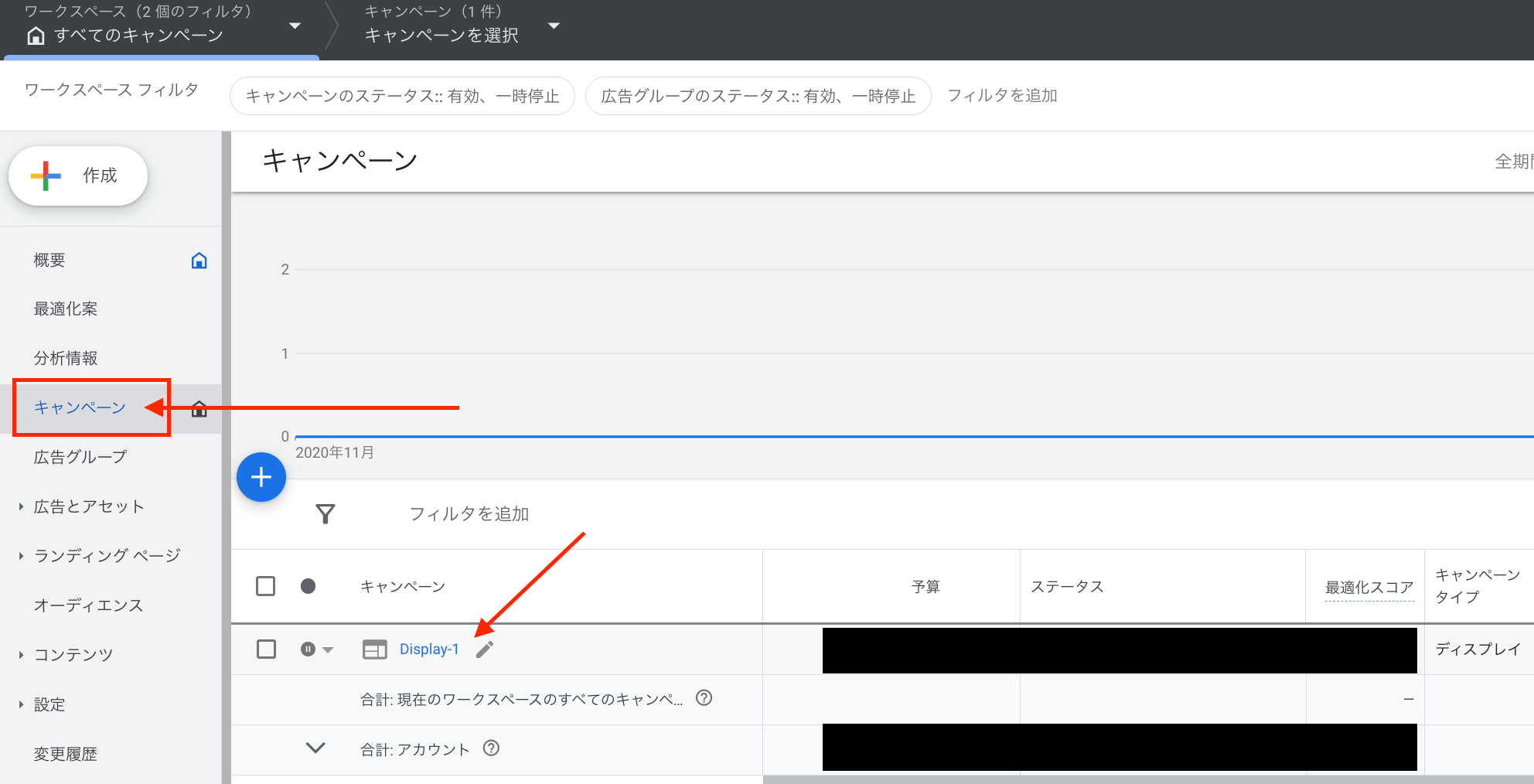
1.キャンペーンの設定画面でコンテンツの除外をクリックする
左側ページメニューで 【設定】をクリックします。
青字の【その他の設定】をクリックして、パネルを展開します。
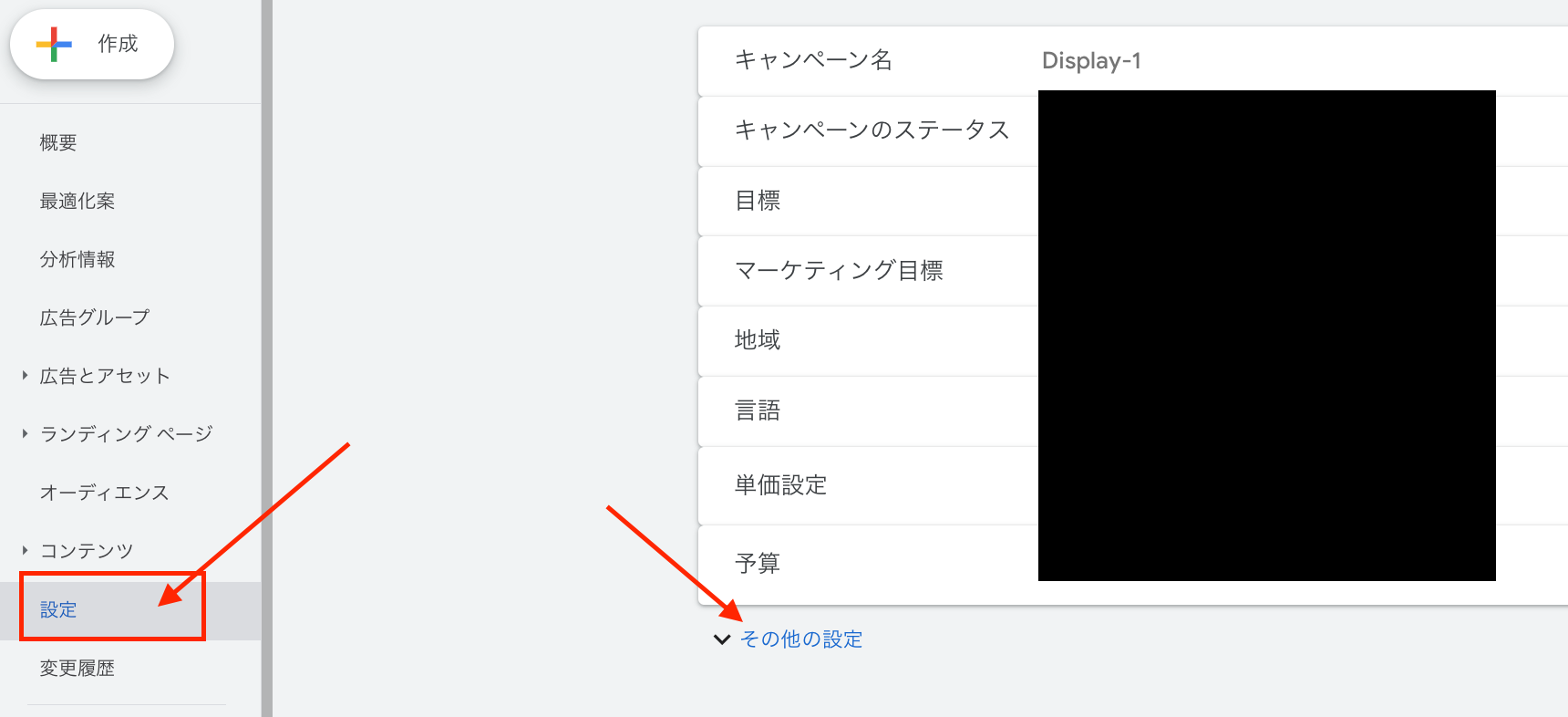
【コンテンツの除外】項目が表示されたのでクリックします。
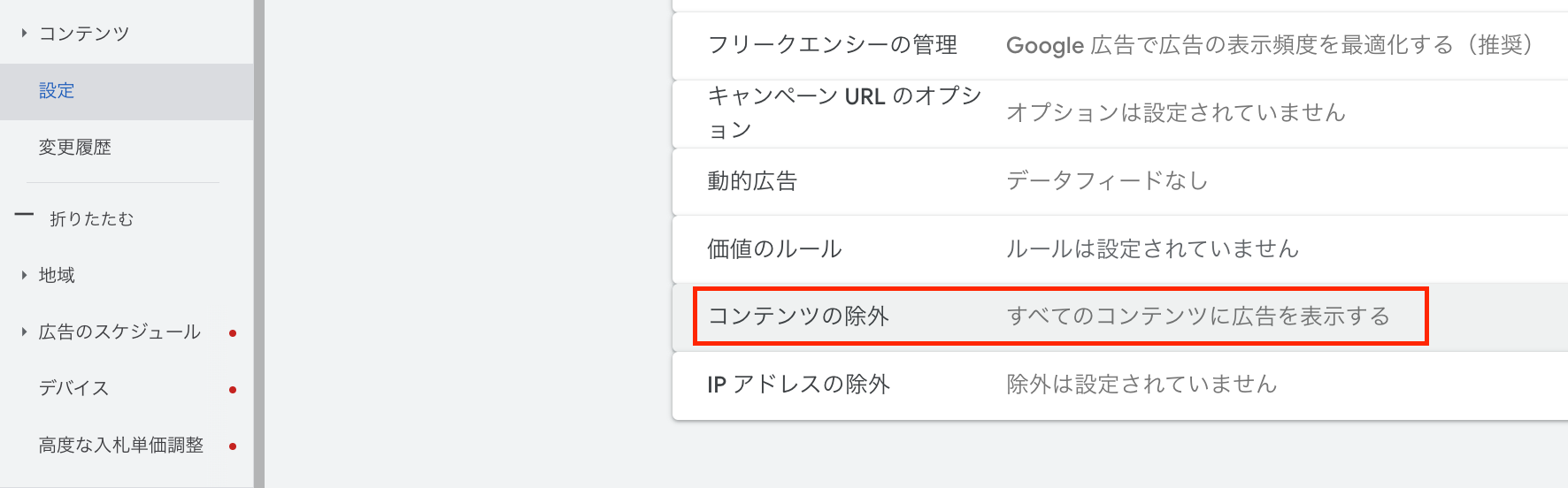
2.除外したいコンテンツにチェックをして保存
チェックボックスにチェックを入れて【保存】をクリックするだけで、簡単にコンテンツの除外設定ができます!

保存した後【コンテンツの除外】項目をみると、「性的内容の示唆、他7個」と表示されました。正しく保存ができたと判断できます。
保存できなかった場合は、コンテンツの除外項目に「すべてのコンテンツに広告を表示する」と記載されたままなので、再度【コンテンツの除外】項目をクリックして、【保存】してくださいね。
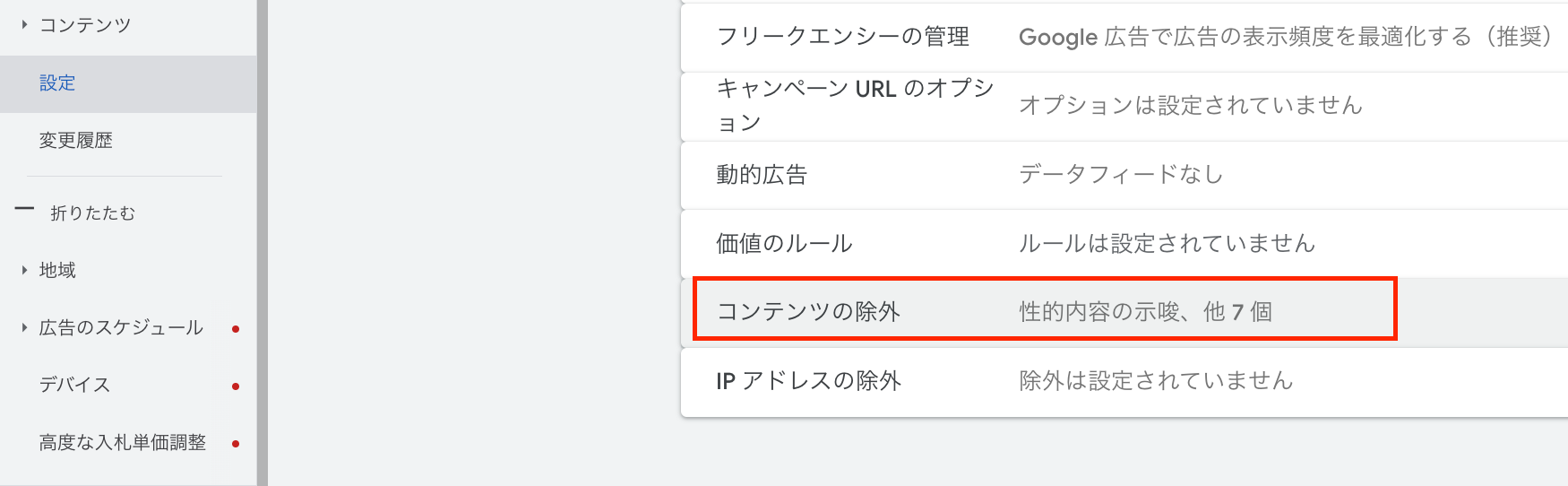
アカウント単位でコンテンツの除外を設定する方法
Google広告アカウントで運用しているディスプレイキャンペーン全部にコンテンツの除外を適用したい場合は、アカウント単位で除外設定をおこないます。
ビジネスやブランドのターゲットユーザーが、アクセスしないであろうカテゴリのコンテンツを一括で除外しましょう。
1. ツールと設定→コンテンツの適合性の順にクリック
右上の【ツールと設定】をクリックします。
次に設定の欄にある【コンテンツの適合性】をクリックしてください。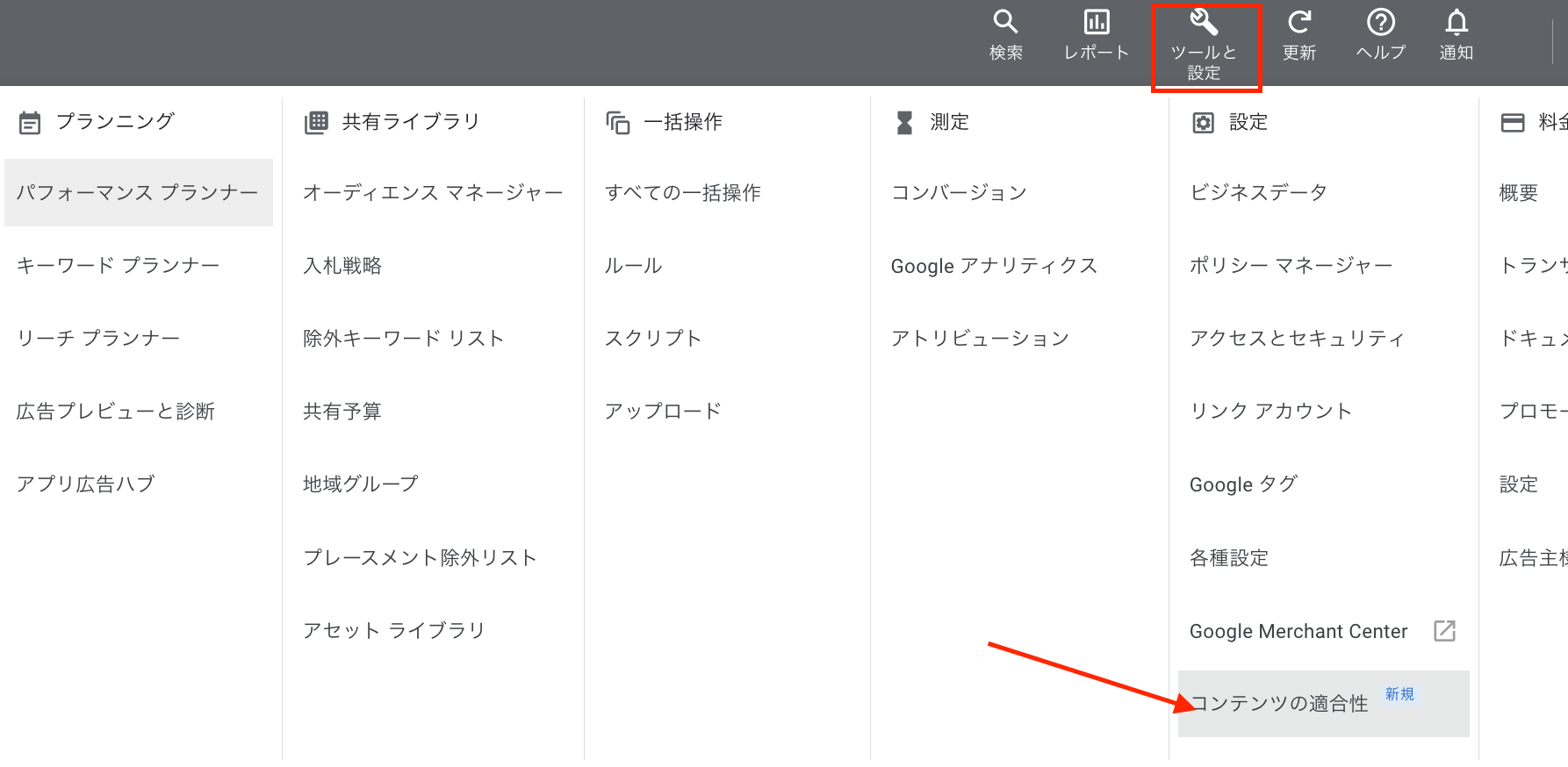
2.除外したいコンテンツにチェックをして保存
下記2つの項目をそれぞれクリックして展開します。
・除外されたデリケートなコンテンツ
・除外済みのタイプとラベル
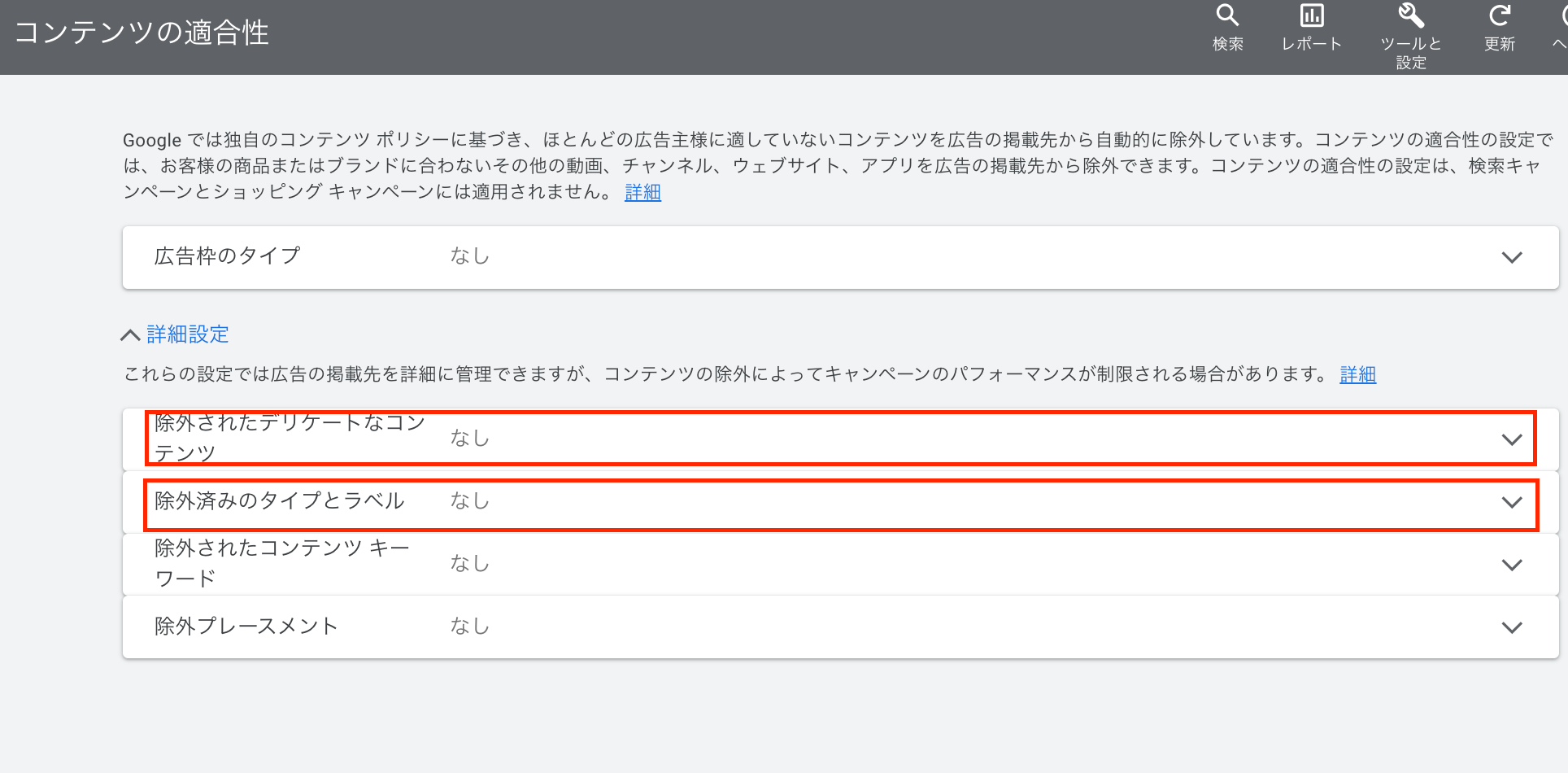
まずは、【除外されたデリケートなコンテンツ】をクリックします。
デリケートなコンテンツの項目が開くので、除外したいコンテンツにチェックをいれて【保存】をクリックします。
この操作で、ディスプレイネットワークで実施しているすべてのキャンペーンにおいて、チェックを入れたコンテンツの広告が表示されなくなりました!
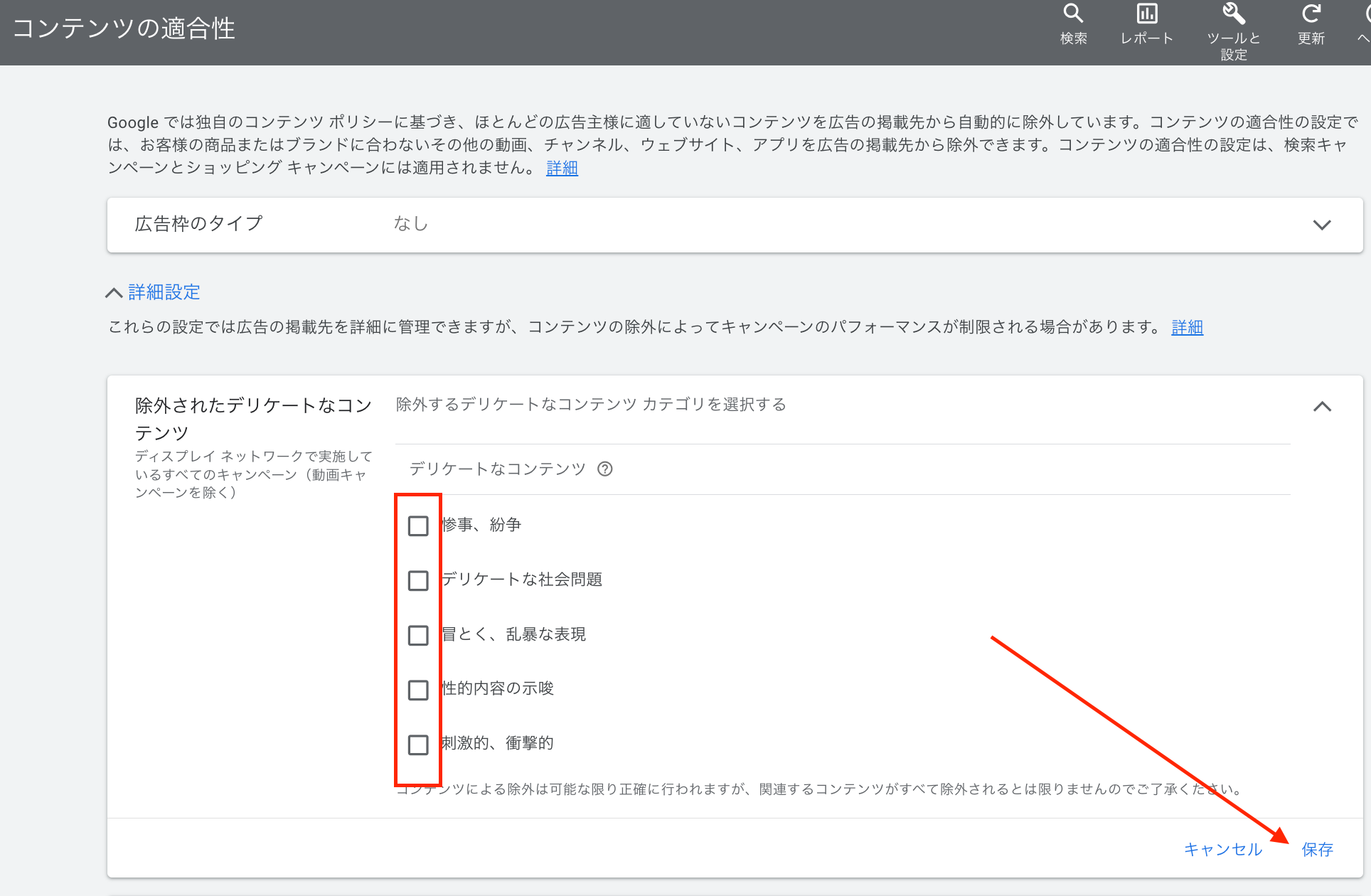
次に、【除外済みのタイプとラベル】をクリックします。
除外したい項目にチェックを入れて、【保存】を押してください。
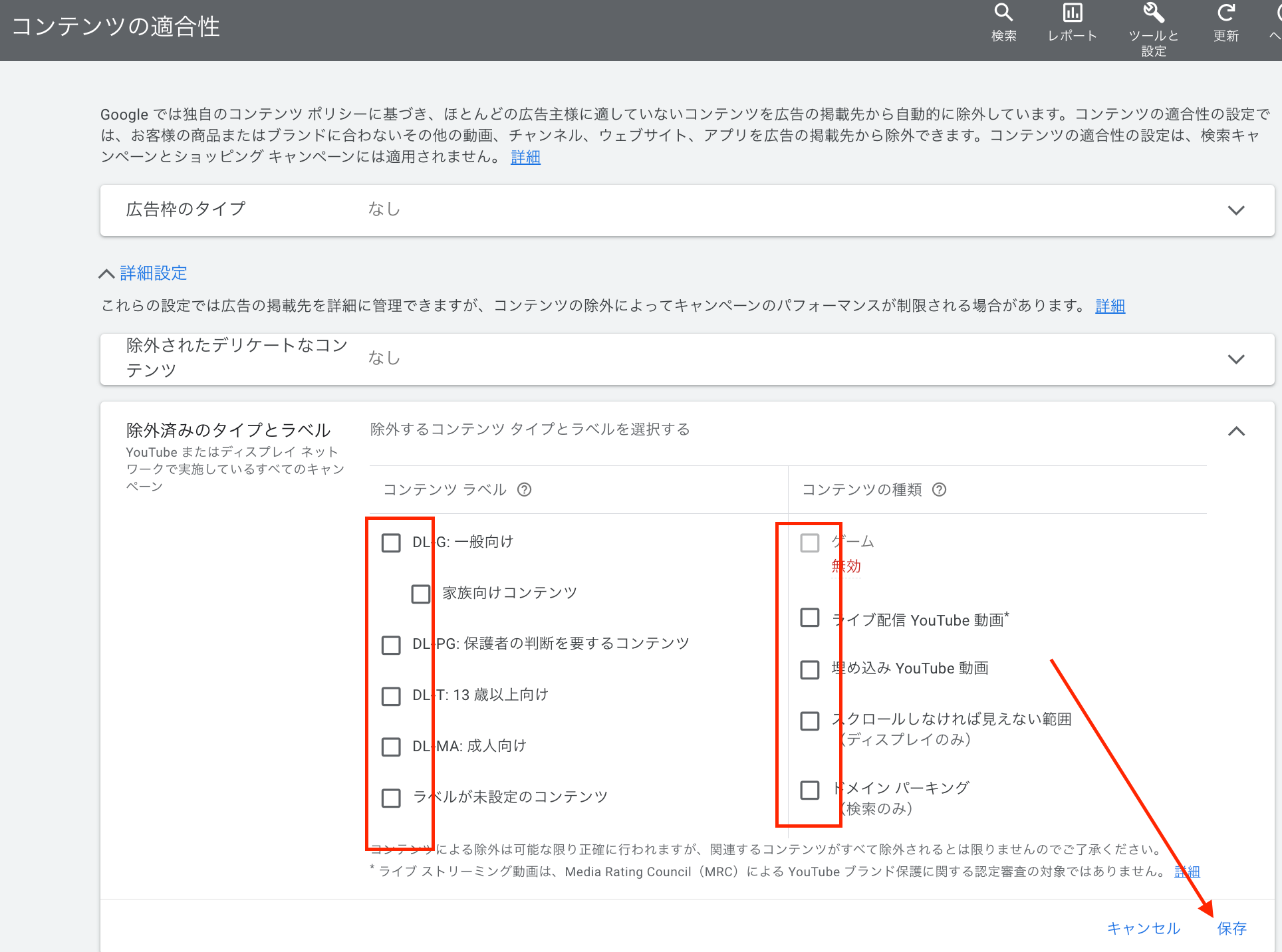
これで、アカウント全体でコンテンツの除外設定ができました!
コンテンツの除外機能の注意点
コンテンツの除外を設定をする際に気をつけるべき注意点は2つあります。
順番にそれぞれ確認していきましょう。
除外したコンテンツが漏れなく全部除外されるとは限らない
コンテンツの除外設定の項目に記載があるように、関連するコンテンツが漏れなくすべて除外されるとは限らない点に注意しましょう。
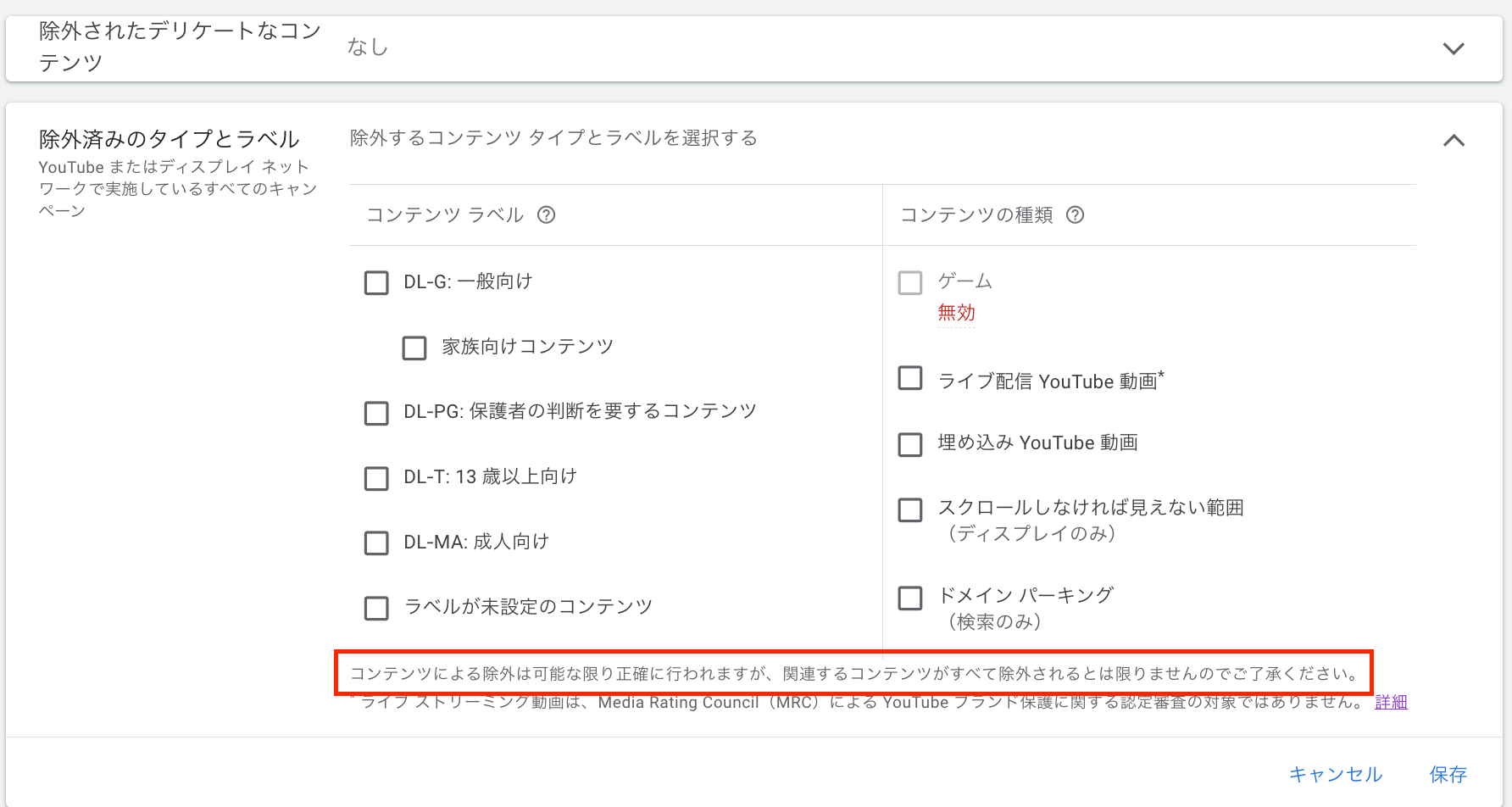
もちろん、基本的にはGoogle側でできる限り正確に除外しています。しかしながら、膨大な量のサイトからすべて漏れなく判別して、100%掲載を防ぐという機能ではないです。
除外しすぎると配信自体が進まない可能性がある
前提として、ディスプレイキャンペーンでは、ユーザーの興味・関心にもとづいてターゲティングが行われています。
ブランドのイメージを低下させるコンテンツや、広告目的に合わないコンテンツは除外した方が良いですが、コンテンツの除外で配信対象が狭くなりすぎると、広告配信が進まない場合もあります。
最初はデリケートなコンテンツや自身の広告に合わないコンテンツラベルのみを除外しておいて、その他は運用しながら徐々に減らしていく方が無難です。
まとめ
Google広告のディスプレイキャンペーンでは、広告が意図しないコンテンツにも配信されてしまう可能性があることをお伝えしました。
コンテンツの除外設定をすれば、ビジネスやブランドにふさわしくないコンテンツや広告目標に合わないコンテンツへの広告配信を防ぐことができ、ブランドのイメージを守りつつディスプレイキャンペーンの成果向上につながります。
また、必ず100%すべての意図しないコンテンツを除外できるわけではないため、設定して終わりではなく、日々広告アカウントの確認を行い、必要に応じて除外設定の見直しをすることが重要です。
ディスプレイキャンペーンは運用しているが、コンテンツの除外機能を実施していないのであれば、ぜひこの機会に設定してみてくださいね。
弊社では無料個別相談も開催しておりますのでお気軽にご活用くださいませ。
運用型広告のコンバージョン獲得・増加なら
すべてZokujinにお任せください。

こんなお悩みがあればご相談ください!
-
コンバージョンが獲れない
-
コンバージョンが増えない
-
Web広告を始めたいけどどこにお願いしよう



